Cum se utilizează domeniile de e-mail personalizate cu iCloud Mail
E Mail Icloud Plus Măr Erou / / October 06, 2021

Ultima actualizare la
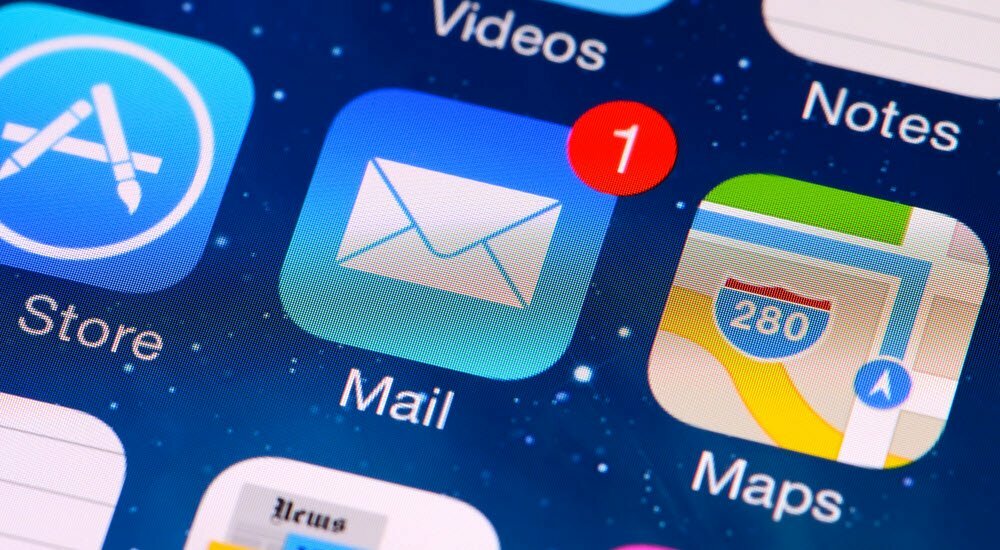
Dețineți deja un nume de domeniu și nu ați configurat e-mailuri? Folosiți vreunul dintre planurile iCloud plătite de la Apple? Utilizați noua caracteristică a domeniilor de e-mail personalizate Apple și economisiți-vă bani.
Una dintre cele mai noi funcții pentru clienții iCloud care plătesc este iCloud Plus. Noua caracteristică oferă mai multe avantaje unice, inclusiv posibilitatea utilizatorilor iCloud Mail de a utiliza domenii de e-mail personalizate.
iCloud Plus vă permite să utilizați până la cinci domenii personalizate pentru a trimite și primi e-mailuri cu iCloud Mail. Pentru a vă ajuta, iată ce va trebui să faceți pentru a utiliza domenii de e-mail personalizate în iCloud.
Explicarea domeniilor de e-mail personalizate în iCloud Mail
Cu un domeniu personalizat iCloud, puteți trimite și primi e-mailuri utilizând o adresă de e-mail personalizată. După ce configurați domeniul, puteți configura orice adresă de e-mail existentă pe care o dețineți deja, puteți crea altele noi sau le puteți șterge pe cele de care nu mai aveți nevoie.
Pentru a utiliza domenii de e-mail personalizate, trebuie să aveți un ID Apple și să utilizați autentificare cu doi factori. De asemenea, veți avea nevoie de un iCloud Mail pe dispozitivele acceptate. De asemenea, trebuie să fiți proprietarul unui domeniu.
Puteți utiliza adresa de e-mail personalizată în aplicația Mail pe orice dispozitiv conectat cu ID-ul dvs. Apple și cu iCloud Mail activat sau prin intermediul site-ul iCloud. Domeniile de e-mail personalizate pot fi, de asemenea, utilizate în Mesaje, FaceTimeși aplicații Calendar, precum și conectarea la dispozitivul dvs.
La lansare, puteți trimite și primi e-mailuri cu până la cinci domenii personale și până la trei adrese pe domeniu.
Configurarea domeniilor de e-mail personalizate în iCloud
Dacă sunteți client iCloud Plus și îndepliniți cerințele, puteți începe să configurați domenii de e-mail personalizate iCloud pe site-ul iCloud.
Pentru a configura domenii de e-mail personalizate în iCloud:
- Conectați-vă la site-ul iCloud.
- Click pe Setările contului.
- Derulați în jos și alegeți Administra în secțiunea Domeniu de e-mail personalizat.
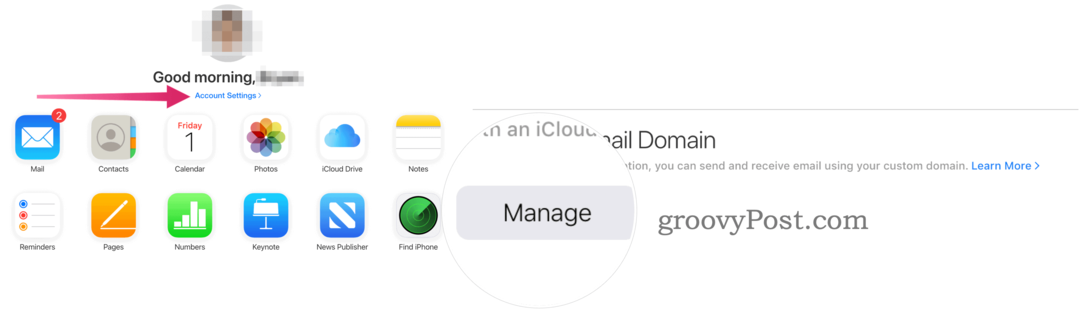
- Acum, indicați cine va folosi domeniul. Tu poti alege Doar tu sau Tu si familia ta.
- Selectați Doar tu dacă nu aveți Grupul Family Sharing configurați sau faceți parte dintr-un grup Family Sharing, dar nu doriți să partajați domeniul.
- Alege Familia ta dacă doriți să distribuiți domeniul membrilor grupului dvs. Family Sharing. În timpul configurării, puteți configura adresele de e-mail pentru fiecare membru al grupului dvs. Family Sharing.
- Tasteaza numele domeniului in cutie.
- Clic Continua.
- Adaugă e-mailuri curente sunteți proprietarul utilizării acestui domeniu, dacă este cazul, sau alegeți Ocolire.
- Dacă nu aveți încă e-mailuri cu domeniul, adăugați aici cele dorite.
- Selectați Continua.
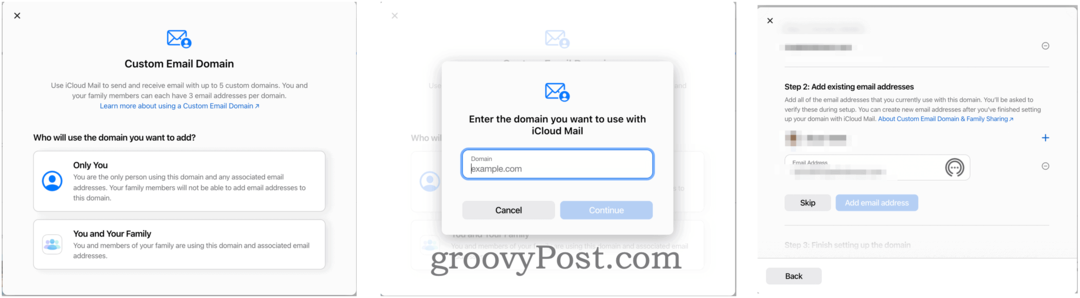
- Conectați-vă la cont de domeniu în caseta pop-up.
- Urmați orice instrucțiuni suplimentare de la compania din domeniul dvs.
- Alege un adresa de e-mail implicită din lista dvs. de e-mailuri din iCloud Mail.
- presa Continua.
- Clic Terminat a confirma.
Presupunând că ați avut succes, ar trebui să puteți utiliza acum adresele de domeniu personalizate pentru a trimite și primiți e-mailuri pe orice dispozitiv Apple care are Mail activat în setările iCloud sau utilizând iCloud site-ul web. Veți găsi adresa de e-mail lângă cealaltă adresă de e-mail iCloud în aplicația Mail de pe dispozitivele dvs. Apple.
Exemple de domenii de e-mail personalizate iCloud
Să presupunem că dețineți domeniul 1234abc.com și doriți să începeți să utilizați e-mailuri cu acel domeniu prin iCloud Mail. După ce conectați iCloud Mail la contul dvs. de domeniu, puteți adăuga până la trei adrese de e-mail.
De exemplu, puteți adăuga (prin iCloud Mail, nu furnizorul de domeniu în sine) self@1234abc.com, partener@1234abc.com, și vizitator@1234abc.com. După ce ați creat acele conturi de e-mail, acestea vor fi gata de utilizare prin intermediul aplicației Mail de pe iPhone, iPad sau Mac, precum și de pe site-ul iCloud.
Cel mai bun dintre toate, acestea sunt incluse în prețul contului dvs. iCloud plătit. Majoritatea furnizorilor de domenii (GoDaddy, de exemplu) percep o taxă pentru e-mailuri.
Cum se elimină domeniile de e-mail personalizate din iCloud Mail
Puteți elimina oricând domeniile de e-mail personalizate urmând aceste instrucțiuni:
- Conectați-vă la Pagina de setări de domeniu personalizat iCloud.
- Faceți clic pe domeniu de e-mail personalizat pe care doriți să o eliminați.
- Derulați în jos și selectați Opriți utilizarea acestui domeniu.
- Clic Continua pentru a vă confirma alegerea.
- Urmați orice instrucțiuni suplimentare de la compania din domeniul dvs.
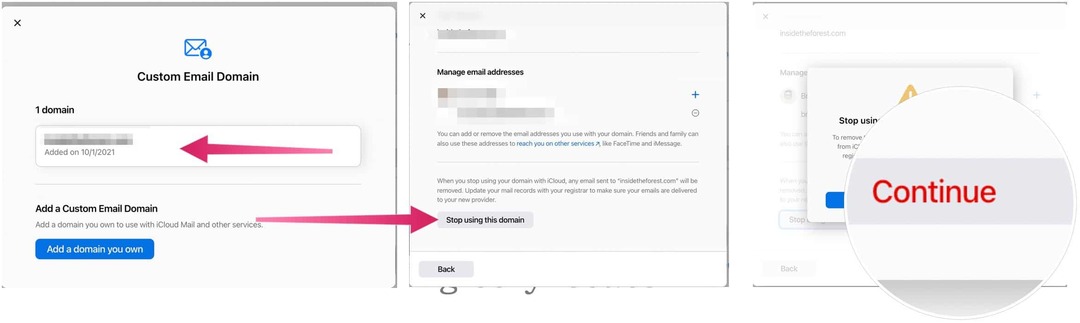
Costul și beneficiile iCloud vs. iCloud Plus
Amintiți-vă, iCloud Private Relay vine cu un cont iCloud plătit. Pentru a vă ajuta să judecați costul iCloud vs. iCloud Plus, iată o privire asupra celor patru pachete disponibile:
- Toată lumea primește un cont iCloud gratuit care include 5 GB spațiu de stocare iCloud. (Acest lucru nu vine cu iCloud Plus.)
- Pentru 0,99 USD / lună, puteți obține un cont iCloud Plus cu 50 GB de stocare.
- Puteți obține 200 GB spațiu de stocare iCloud, pe care îl puteți partaja cu familia dvs. Apple, pentru 2,99 USD / lună.
- În cele din urmă, nivelul iCloud Plus (2 TB) costă 9,99 USD / lună, inclusiv Family Sharing.
iCloud vs. iCloud Plus vs. Apple One
Conturile iCloud Plus de 200 GB și 2 TB sunt, de asemenea, rulate în Apple One Ofertele de familie și, respectiv, Apple One Premium. În plus, puteți achiziționa separat spațiu de stocare iCloud suplimentar pentru a suplimenta ceea ce este inclus cu dvs. Planul Apple One.
Funcția de domenii de e-mail personalizate este un supliment extraordinar pentru iCloud și ar trebui să vă economisească niște bani pe termen lung. Face posibilă adăugarea de e-mailuri pentru domeniile pe care le dețineți deja fără a plăti în plus. Cel mai bun dintre toate, puteți utiliza acele adrese de e-mail la fel ca oricare altă utilizare Aplicația Mail a Apple pe mai multe dispozitive.
Cum se șterge memoria cache Google Chrome, cookie-urile și istoricul navigării
Chrome face o treabă excelentă de a stoca istoricul de navigare, memoria cache și cookie-urile pentru a optimiza performanțele browserului dvs. online. Așa este cum să ...
Potrivirea prețurilor în magazin: Cum să obțineți prețuri online în timp ce faceți cumpărături în magazin
Cumpărarea în magazin nu înseamnă că trebuie să plătiți prețuri mai mari. Datorită garanțiilor de potrivire a prețurilor, puteți obține reduceri online în timp ce faceți cumpărături în ...
Cum să faceți cadou un abonament Disney Plus cu un card cadou digital
Dacă v-ați bucurat de Disney Plus și doriți să îl împărtășiți cu alții, iată cum să cumpărați un abonament cadou Disney + pentru ...
Ghidul dvs. pentru partajarea documentelor în Documente, Foi de calcul și Prezentări Google
Puteți colabora cu ușurință cu aplicațiile web de la Google. Iată ghidul dvs. pentru partajarea în Documente, Foi de calcul și Prezentări Google cu permisiunile ...



